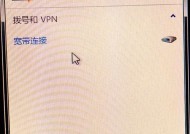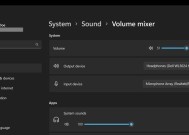台式电脑如何重新安装程序?具体步骤是什么?
- 电脑领域
- 2025-02-03
- 23
- 更新:2025-01-21 20:42:30
在日常使用中,我们难免会遇到电脑系统出现各种问题,如软件崩溃、病毒感染、系统缓慢等。此时,重新安装系统就是一种解决问题的有效方法。接下来,本文将为大家介绍台式电脑重新安装程序的详细步骤。

备份资料
在进行重新安装操作前,我们必须先备份所有重要的资料文件,以防数据丢失。可以将资料文件备份到外部硬盘、U盘或光盘中,备份完成后我们才能进入下一步操作。
下载操作系统镜像文件
在进行重新安装操作时,我们需要下载对应的操作系统镜像文件。可以在官方网站或第三方平台下载ISO镜像文件,并确保下载版本与自己的电脑系统相对应。同时也需要下载一些驱动程序和必要的软件。

准备启动盘
准备好一个容量大于4GB的U盘或者可写入DVD光盘,用于制作启动盘。通过制作启动盘,我们可以在重新安装系统时,将镜像文件写入电脑中。
设置BIOS
在重新安装系统时,我们需要通过设置BIOS来指定启动设备为U盘或者光盘。首先需要进入电脑的BIOS设置界面,通过键盘输入F2或DEL进入。然后找到Boot选项,选择BootDevicePriority并将U盘或光盘设置为第一启动项。
重启电脑
将制作好的启动盘插入电脑中,并保存BIOS设置后重启电脑。接着按下F12键或根据提示信息选择从U盘或光盘启动。
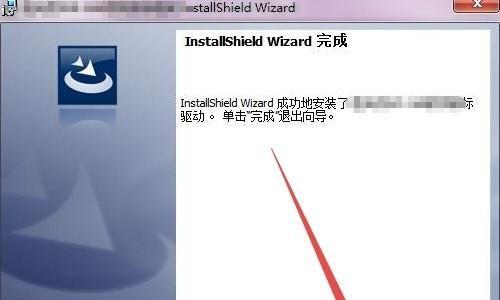
进入安装程序
在U盘或光盘启动后,会出现操作系统安装页面,选择相应的语言、时间和键盘布局等信息。接着点击“下一步”进入安装程序。
选择安装方式
在安装页面中,可以选择升级或自定义安装。如果已有旧系统并希望保留个人资料和文件,可以选择升级安装。如果想要重新格式化硬盘、清空数据,可以选择自定义安装。
选择安装位置
在进行自定义安装时,需要选择安装的硬盘分区和格式化方式。如果电脑只有一个硬盘,则可以选择该硬盘并进行格式化操作。在多硬盘电脑上,则需要选择要安装的硬盘。
等待安装
在进行安装时,需要等待一段时间,取决于电脑配置、安装版本和所选项的安装方式。可以准备一些其他工作或活动,以充分利用这段时间。
安装驱动程序和软件
在安装完成后,需要安装电脑必要的驱动程序和软件。可以将已下载的驱动程序和软件拷贝至U盘或光盘中,并按照安装提示逐一进行安装。
更新系统和软件
在安装完成驱动程序和软件后,还需要进入系统升级设置,更新系统补丁和最新软件版本。这样可以保证电脑的最佳使用效果和性能。
恢复备份数据
在完成重新安装操作后,可以将备份的资料文件拷贝至对应的文件夹中,并对重要数据进行验证和备份操作,以确保数据完整性。
卸载不必要的软件
在恢复备份数据后,还需要检查和卸载不必要的软件和程序。这样可以释放硬盘空间并提高电脑性能。
优化系统设置
为了让电脑更加稳定和流畅,还可以进行一些系统优化设置,如清理垃圾文件、优化注册表、关闭自动更新等。
重新安装系统是一种有效的解决电脑问题的方法。在进行重新安装操作前,一定要备份重要的资料文件,并按照本文介绍的步骤进行操作。通过重新安装操作,可以让电脑焕然一新,提高使用效果和性能。